
инструкция к телефону самсунг s5302
.pdf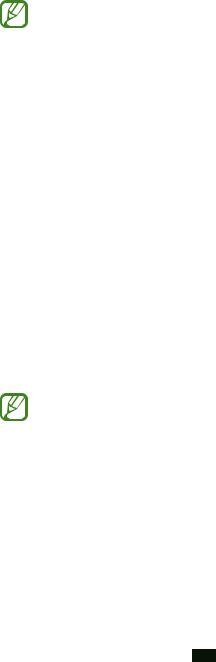
Локатор
В этом разделе описано, как с помощью службы Google Latitude™ вы можете узнавать о местонахождении друзей, а они — о вашем.
1
2
3
4
5
Эта функция может быть недоступна в зависимости от региона или оператора мобильной связи.
В списке приложений выберите пункт Локатор.
Устройство автоматически подключится к сервису Google Latitude.
Коснитесь значка  →параметр.
→параметр.
Выберите друзей или введите адрес электронной почты и выберите пункт Добавить друзей.
Выберите пункт Да.
Когда друг примет приглашение, можно будет отправить ему информацию о вашем местонахождении.
Нажмите клавишу параметров и выберите пункт Карта.
Местоположение ваших друзей отмечается их снимками на карте.
Карты
В этом разделе описана служба Google Maps™, используемая для получения маршрутов, поиска своего местонахождения и различных мест на карте.
●● Эта функция может быть недоступна в зависимости от региона или оператора мобильной связи.
●● Чтобы определить свое местоположение и выполнить поиск по карте, необходимо включить соответствующие службы ►стр. 96.
Интернет
81
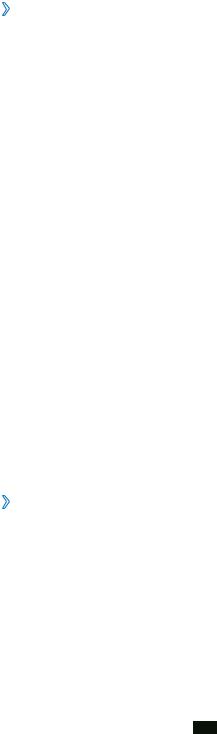
››Поиск местонахождения
1
2
3
4
В списке приложений выберите пункт Карты.
Ваше текущее местоположение будет показано на карте. Нажмите клавишу параметров и выберите пункт Поиск.
Введите ключевое слово местонахождения и коснитесь значка  .
.
Чтобы выполнить голосовой поиск местонахождения, коснитесь значка  .
.
Выберите местоположение для просмотра сведений о нем.
При просмотре карты доступны следующие функции.
●●
●●
●●
●●
●●
●●
Чтобы изменить масштаб, прикоснитесь к экрану двумя пальцами и медленно раздвиньте либо сведите их. Для изменения масштаба также можно воспользоваться значками  и
и  .
.
Чтобы просмотреть список всех результатов поиска, коснитесь значка  .
.
Чтобы отметить местоположение звездочкой, выберите выноску с названием места → .
.
Чтобы выполнить поиск объекта поблизости, нажмите клавишу параметров и выберите пункт Адреса.
Чтобы добавить на карту слои с дополнительными сведениями или изменить режим просмотра, нажмите клавишу параметров и выберите пункт Слои.
Чтобы просмотреть ваше текущее местоположение, нажмите клавишу параметров и выберите пункт Мое местоположение.
››Получение маршрутов до заданного пункта
назначения
1 В списке приложений выберите пункт Карты.
2 Нажмите клавишу параметров и выберите пункт Маршруты.
3 Введите адреса начального и конечного пунктов.
Чтобы ввести адрес из списка контактов или отмеченных мест либо указать расположение на карте, коснитесь значка  → параметр.
→ параметр.
Интернет
82

4 Выберите способ передвижения, а затем — пункт Найти маршрут.
На карте появится маршрут. В зависимости от выбранного способа передвижения могут появиться несколько маршрутов.
5 По окончании нажмите клавишу параметров и выберите пункт Опции →Очистить карту.
Навигация
В этом разделе описана функция получения голосовых указаний по маршрутам.
 ●●
●●
●●
Навигационные карты, ваше текущее местоположение и прочие навигационные данные могут отличаться от реальной ситуации. Настоятельно рекомендуем учитывать реальную ситуацию на дорогах и прочие факторы, влияющие на ваше движение по маршруту, а также следовать всем предупреждающим и
регулирующим знакам в процессе вождения автомобиля.
Эта функция может быть недоступна в зависимости от региона или оператора мобильной связи.
1
2
В списке приложений выберите пункт Навигация.
Введите пункт назначения одним из следующих способов. ●● Произнести адрес: голосовой ввод пункта назначения.
●● Ввести место назначения: ввод пункта назначения с помощью виртуальной клавиатуры.
●● Контакты: выбор пункта назначения из адресов, сохраненных в контактах.
●● Отмеченные места: выбор пункта назначения из списка мест, помеченных звездочкой.
3 Для использования навигационных функций установите соответствующее ПО.
Интернет
83
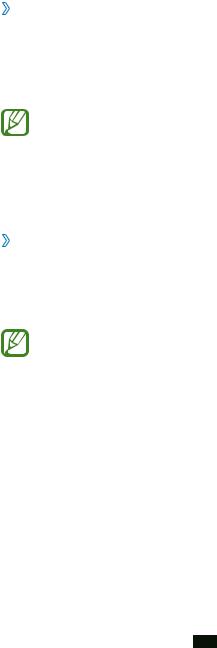
Новости и погода
В этом разделе описан способ просмотра прогноза погоды и газетных статей.
››Просмотр прогноза погоды
1 В списке приложений выберите пункт Новости и погода.
2 Выберите пункт Погода.
Устройство определит ваше текущее местоположение и отобразит прогноз погоды.
Можно изменить местоположение, чтобы просмотреть погоду в другом регионе. Нажмите клавишу параметров и выберите пункт Настройки →Настройки погоды.
Снимите флажок рядом с пунктом Мое местоположение, а затем выберите пункт Настроить местоположение →
новое местоположение.
››Чтение новостей
1 В списке приложений выберите пункт Новости и погода. 2 Перейдите влево к категории новостей.
3 Выберите статью.
Чтобы добавить новостную категорию, нажмите клавишу параметров и выберите пункт Настройки →Настройки новостей →Выбор тем новостей.
Интернет
84
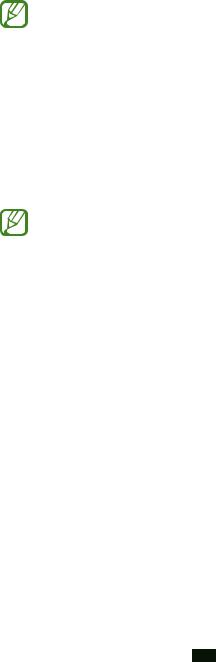
Адреса
В этом разделе описан способ поиска коммерческих организаций и развлекательных заведений.
1
2
3
4
Эта функция может быть недоступна в зависимости от региона или оператора мобильной связи.
В списке приложений выберите пункт Адреса.
Чтобы найти ближайшую коммерческую организацию или развлекательное заведение, выберите ваше местонахождение →Введите адрес.
Выберите категорию.
Устройство выполнит поиск объектов, подпадающих под выбранную категорию.
Выберите название места для просмотра сведений о нем.
Чтобы добавить другие категории, нажмите клавишу параметров и выберите пункт Новая категория.
Play Маркет
Функциональность устройства можно расширить с помощью загружаемых приложений.Магазин Play Маркет позволяет легко и быстро приобретать мобильные приложения.
 ●●
●●
●●
Эта функция может быть недоступна в зависимости от региона или оператора мобильной связи.
Пользовательские файлы загруженных приложений будут сохранены во встроенную память.
Интернет
85
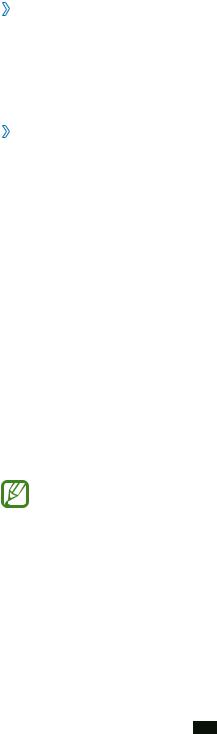
››Загрузка приложений
1 В списке приложений выберите пункт Play Маркет.
2 Найдите нужное вам приложение и загрузите его на устройство.
Установка приложения начнется сразу же после загрузки.
››Удаление приложений
1 В списке приложений выберите пункт Play Маркет.
2 Нажмите клавишу параметров и выберите пункт Мои приложения.
3 Выберите элемент.
4 Выберите пункт Удалить →OK.
Samsung Apps
В магазине Samsung Apps можно найти и загрузить множество полезных приложений и обновлений для устройства. Благодаря магазину Samsung Apps функциональность устройства можно расширить, приспособив его для выполнения самых разных задач. Просмотрите список доступных приложений и расширьте возможности своего устройства.
1
2
В списке приложений выберите пункт Samsung Apps.
Выполните поиск нужных приложений и загрузите их на устройство.
●● Эта функция может быть недоступна в зависимости от региона или оператора мобильной связи.
●● Дополнительные сведения см. на веб-сайте www.samsungapps.com или в буклете магазина Samsung Apps.
Интернет
86
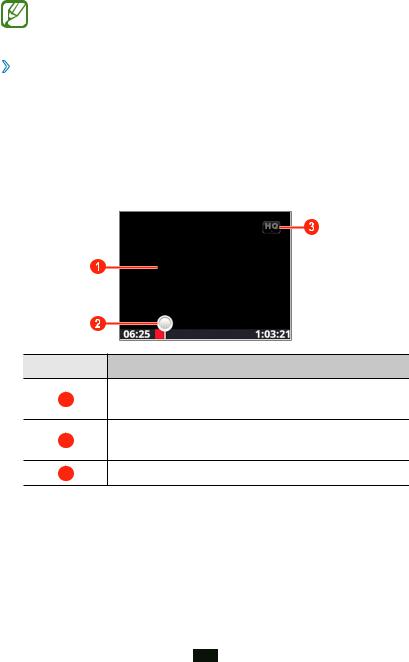
YouTube
В данном разделе описано, как просматривать и отправлять видеозаписи с помощью службы YouTube™.
Эта функция может быть недоступна в зависимости от региона или оператора мобильной связи.
››Воспроизведение видео
1
2
3
В списке приложений выберите пункт YouTube. Выберите видео.
Поверните устройство, чтобы установить альбомный режим отображения.
4 Для управления воспроизведением используются следующие клавиши.
Номер Функция
1Приостановка и возобновление воспроизведения.
2Переход вперед или назад в пределах файла путем перетаскивания ползунка.
3Изменение разрешения дисплея.
Интернет
87

››Загрузка видео
1
2
В списке приложений выберите пункт YouTube.
Нажмите клавишу параметров и выберите пункт Добавить, затем выберите видео.
Чтобы записать и отправить новую видеозапись, коситесь значка  и запишите видео, затем выберите пункт
и запишите видео, затем выберите пункт
Сохранить.
3 Выберите учетную запись Google, если она связана с вебсайтом YouTube.
Можно также выбрать пункт Добавить аккаунт и связать учетную запись с веб-сайтом YouTube.
При первой отправке видеозаписи выберите тип сети.
4 Введите сведения о загрузке и выберите пункт Загрузить.
Интернет
88
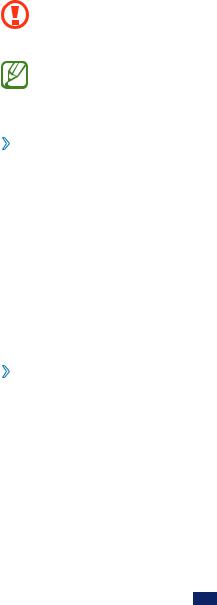
Подключение
USB-подключения
В данном разделе описана процедура подключения устройства к компьютеру с помощью USB-кабеля.
Во время обмена данными с устройством не отключайте USB-кабель от ПК. Это может привести к повреждению устройства или потере данных.
Для достижения наилучших результатов подключайте USBкабель к порту USB ПК напрямую. При использовании USBконцентратора могут возникать сбои в передаче данных.
››Подключение с помощью Samsung Kies
Убедитесь, что на ПК установлена программа Samsung Kies. Эту программу можно загрузить с веб-сайта компании Samsung.
1 Подключите устройство к компьютеру с помощью USB-кабеля.
Программа Samsung Kies запустится автоматически. Если программа не запустится автоматически, дважды щелкните значок Samsung Kies на компьютере.
2 Выполните обмен файлами между устройством и компьютером.
Дополнительные сведения см. в справке программы Samsung Kies.
››Подключение в режиме съемного накопителя
Устройство можно подключить к ПК как съемный накопитель.
1
2
Подключите устройство к компьютеру с помощью USB-кабеля.
Чтобы открыть панель уведомлений, коснитесь области значков состояния и перетащите ее вниз.
Подключение
89
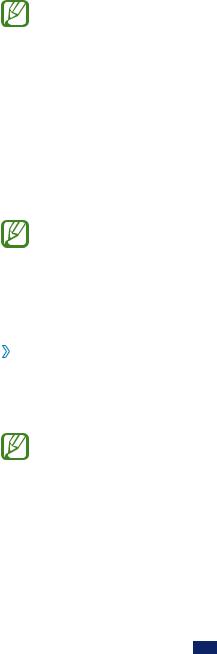
3 Выберите пункт Подключено через USB →Подключить USB-накопитель →Да.
4 Выполните обмен файлами между устройством и компьютером.
Перед отключением устройства от ПК выполните безопасное извлечение устройства. При неправильном отключении можно повредить устройство или потерять хранящиеся на нем данные.
Wi-Fi
В этом разделе описана функция беспроводной сети, позволяющая подключаться к любым беспроводным локальным сетям (WLAN), которые соответствуют стандарту IEEE 802.11.
Можно подключиться к Интернету или какому-либо сетевому устройству везде, где есть точка доступа к беспроводной сети.
Устройство использует негармонизированную частоту и будет работать во всех европейских странах. Использование WLAN в помещении без ограничений разрешено во всех странах Европейского союза. Использование Wi-Fi вне помещения запрещено во Франции.
››Включение функции Wi-Fi
1
2
В списке приложений выберите пункт Настройки →Сеть → Настройки Wi-Fi.
Выберите пункт Wi-Fi.
Если функция Wi-Fi работает в фоновом режиме, ресурс аккумулятора расходуется более интенсивно. Для экономии заряда аккумулятора рекомендуется отключать функцию Wi-Fi, когда она не используется.
Подключение
90
